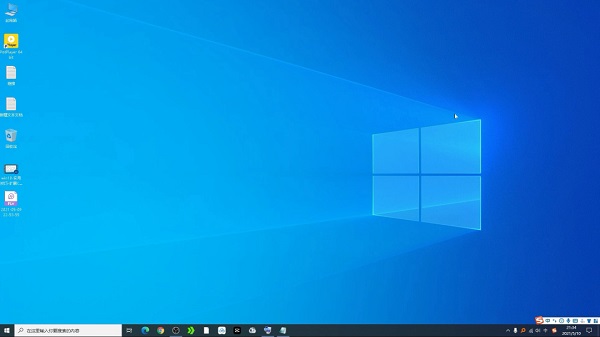如何重装系统?这是很多朋友想要了解的,虽然大家平时使用电脑感觉还挺厉害的,但是在重装系统这件事上就犯了难,下面系统之家小编就以重装Win10系统为例,给大家带来最简单的Win10电脑重装系统教程,很快就可以学会的。
石大师简单快速重装Win10教程:
1、打开石大师装机工具,进入界面后,用户可根据提示选择安装Windows10 64位系统。注意:灰色按钮代表当前硬件或分区格式不支持安装此系统。

2、选择好系统后,点击下一步,等待PE数据和系统的下载。

3、下载完成后,系统会自动重启。

4、系统自动重启进入安装界面。

5、安装完成后进入部署界面,静静等待系统进入桌面就可正常使用了!

当电脑还能进入桌面的时候用这个方法,很简单。
如果电脑不能正常进系统桌面,那就要借助U盘来重装系统了。
推荐阅读:石大师U盘重装系统Win10步骤教程

 时间 2022-04-18 14:29:10
时间 2022-04-18 14:29:10 作者 wenbing
作者 wenbing 来源
来源 

 立即下载
立即下载